M4A là một tệp âm thanh được nén trong một vùng chứa tệp MPEG-4. Các tệp M4A được nén ở dạng âm thanh kỹ thuật số sử dụng ALAC hoặc AAC có chất lượng không mất dữ liệu. Điều này có nghĩa là chúng đã có chất lượng rõ ràng. Tuy nhiên, sẽ có lúc bạn cần chỉnh sửa loại tệp âm thanh này vì một số lý do. Có lẽ, bạn có thể cần phải cắt, cắt và sửa đổi khối lượng tốc độ bit, kênh, tốc độ lấy mẫu, v.v.
Vì lý do này, bạn sẽ cần những thứ tốt nhất Biên tập viên M4A cho nhiệm vụ này. Có, bạn sẽ không chỉ cần một cái bình thường mà là cái tốt nhất bởi vì bạn sẽ không thực sự muốn từ bỏ chất lượng âm thanh hoặc chất lượng âm nhạc của mình ở định dạng M4A. Do đó, để giúp bạn về vấn đề này, đây là tập hợp các chương trình chỉnh sửa âm thanh trực tuyến và ngoại tuyến phù hợp với nhu cầu của bạn.
| Biên tập viên | Nền tảng | Hỗ trợ MP3 và MP4 | Tính năng chuyển đổi | Trình chỉnh sửa siêu dữ liệu |
|---|---|---|---|---|
| AVaide Video Converter | Ngoại tuyến: Windows và Mac. | Được hỗ trợ. | Được hỗ trợ. | Được hỗ trợ. |
| Trình chỉnh sửa âm thanh AVS | Ngoại tuyến: Chỉ dành cho Windows. | MP3. | Được hỗ trợ. | Được hỗ trợ. |
| TwistedWave | Trực tuyến và Ngoại tuyến. | Được hỗ trợ. | Không được hỗ trợ. | Được hỗ trợ. |
| Trình chỉnh sửa âm thanh Program4PC | Ngoại tuyến: Chỉ dành cho Windows. | MP3. | Được hỗ trợ. | Được hỗ trợ. |
| AutdioTrimmer | Trực tuyến | MP3. | Không được hỗ trợ. | Không được hỗ trợ. |
Phần 1. Top 5 Chương trình Chỉnh sửa M4A Trực tuyến và Ngoại tuyến
Top 1. Công cụ chuyển đổi video AVAide
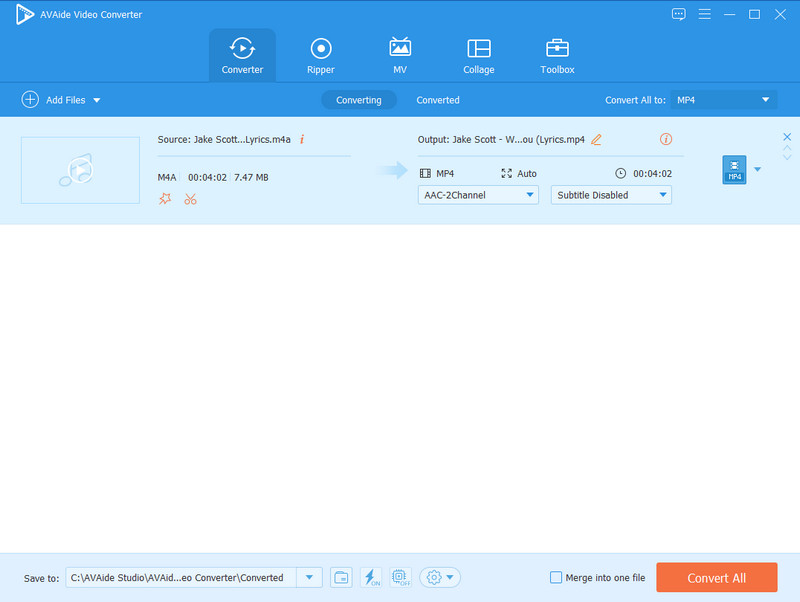
AVAide Video Converter là một người tận tâm biên tập nhạc để chỉnh sửa và tùy chỉnh các tệp âm thanh. Từ việc trở thành máy biến áp đa phương tiện tốt nhất, bạn không thể nghi ngờ rằng nó là một trình chỉnh sửa âm thanh M4A hoàn hảo. Tại sao? Vì AVAide Video Converter đi kèm với các công cụ chỉnh sửa âm thanh cần thiết có thể cắt, thêm phân đoạn, cắt, xén và hợp nhất các tệp M4A. Hơn nữa, nó cũng cho phép người dùng cá nhân hóa các tệp M4A của họ với sự trợ giúp của trình chỉnh sửa siêu dữ liệu của nó.
Ưu điểm
Nó có nhiều chức năng.
Nó có một giao diện trực quan và mượt mà.
Tích hợp các công nghệ và tính năng tiên tiến.
Với nhiều hỗ trợ trên nhiều định dạng khác nhau.
Nhược điểm
Nó không hoàn toàn là phần mềm miễn phí.
Các tính năng của nó là chỉnh sửa video nhiều hơn.
Đầu 2. Trình chỉnh sửa âm thanh AVS
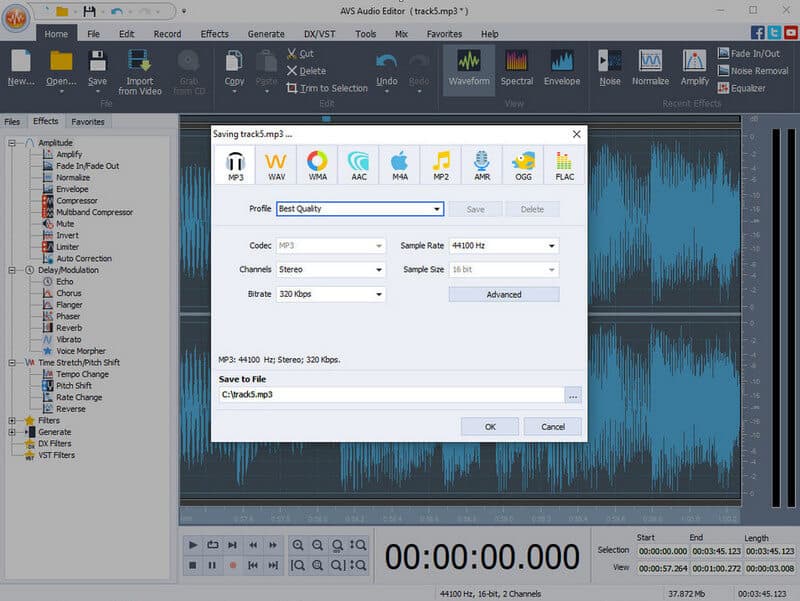
AVS Audio Editor là một trình soạn thảo M4A đáng tin cậy khác miễn phí cho Windows. Trên thực tế, nó mở rộng khả năng chỉnh sửa sang các định dạng phổ biến khác như MP3, AMR, OGG, AAC, WMA và MP2. Ngoài ra, nó cho phép ghi âm thậm chí bằng cách sử dụng các đầu vào khác nhau như bản ghi vinyl, micrô và những thứ khác. Hơn nữa, là một phần mở rộng của các tính năng của nó, nó cho phép bạn tạo nhạc chuông cho iPhone của mình và chuyển văn bản của bạn thành giọng nói với tính năng chuyển văn bản thành giọng nói.
Ưu điểm
Nó có thể lưu các tập tin âm thanh ở định dạng M4A.
Đi kèm với hai mươi bộ lọc và hiệu ứng.
Bạn có thể ghi các tệp âm thanh ở định dạng M4A.
Nó cho phép bạn loại bỏ tiếng ồn, thay đổi tốc độ bit và điều chỉnh âm lượng.
Nhược điểm
Nó chỉ dành cho Windows.
Phiên bản miễn phí có biểu trưng giọng nói bật lên sau mỗi 10 giây.
Top 3. TwistedWave
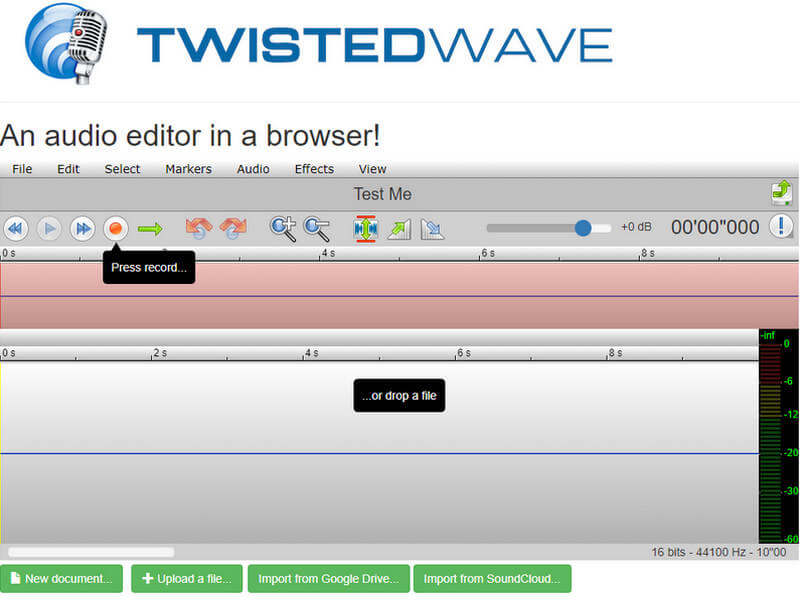
Nếu bạn đang tìm kiếm một trình chỉnh sửa M4A trực tuyến cho mac với giao diện chuyên nghiệp nhưng dễ hiểu, thì hãy thử truy cập TwistedWave. Đây là một chương trình trực tuyến chủ yếu hoạt động với MP3 nhưng cũng mang lại giá trị cho các định dạng khác, bao gồm cả M4A. Thật tuyệt vời, công cụ chỉnh sửa âm thanh này cho phép bạn nhập tệp M4A từ nhiều ổ đĩa khác nhau, bao gồm cả Google Drive và SoundCloud. Mặc dù vậy, TwistedWave cung cấp các lựa chọn lý tưởng cho phép bạn thêm âm thanh, cắt, thêm hiệu ứng và điều chỉnh âm lượng cùng với các tính năng khác.
Ưu điểm
Nó cho phép bạn ghi âm giọng nói của bạn từ micrô.
Cung cấp các điều chỉnh về tốc độ bit, cao độ, tiếng ồn và hơn thế nữa.
Giao diện trông chuyên nghiệp.
Nó cung cấp các phiên bản có thể tải xuống.
Nhược điểm
Nó không thể xử lý hai hoặc nhiều tệp đồng thời.
Nó đi kèm với một bản dùng thử miễn phí nhưng với các tính năng và cài đặt trước hạn chế.
Giao diện có thể gây choáng ngợp cho người mới bắt đầu.
Đầu trang 4. Trình chỉnh sửa âm thanh Program4PC
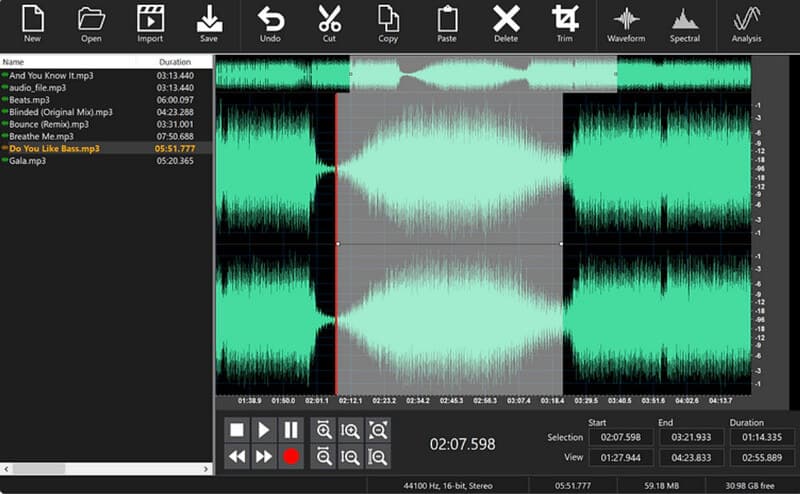
Một trình chỉnh sửa siêu dữ liệu M4A chuyên nghiệp khác, bộ ổn định, trình trích xuất và phần mềm ghi âm là Trình chỉnh sửa âm thanh Program4PC. Nó hỗ trợ hầu hết các định dạng âm thanh phổ biến, bao gồm M4A, MP3, OGG, FLAC, WMA, WAV, RAW, AAC, v.v. Tuy nhiên, nó thiếu hỗ trợ trên MP4 cho âm thanh. Trong khi đó, nó cung cấp cho người dùng nhiều tùy chọn bộ lọc và hiệu ứng đẹp mắt để làm đẹp cho M4A của họ. Chưa kể đến khả năng cân bằng, khuếch đại, bình thường hóa, loại bỏ giọng hát, hợp xướng, hồi âm, tiếng vang, tiếng vang, và nhiều hơn thế nữa.
Ưu điểm
Nó cung cấp một phiên bản miễn phí.
Nó hỗ trợ chuyển đổi hàng loạt.
Nó thúc đẩy chất lượng âm thanh lossless.
Nó có thể là một công cụ để ghi âm.
Nhược điểm
Nó không hỗ trợ Mac.
Nó có một giao diện ảm đạm.
Nó không hoàn toàn miễn phí.
Top 5. AudioTrimmer
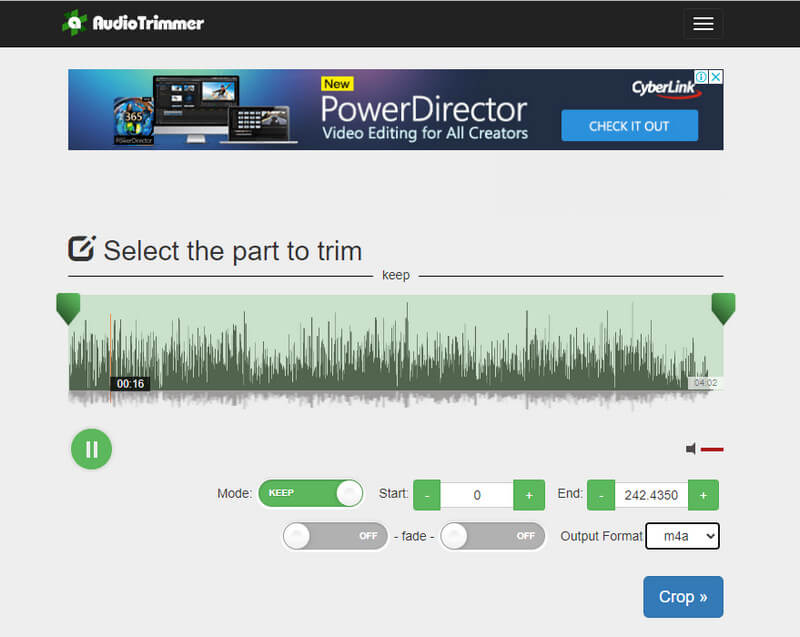
Cuối cùng, chúng tôi kết thúc danh sách này với trình chỉnh sửa âm thanh M4A nổi tiếng, AudioTrimmer. Đây là một chương trình trực tuyến, nơi bạn có thể chỉnh sửa để đảo ngược, cắt, thêm độ mờ và biến tệp âm thanh thành nhạc chuông. Hơn nữa, khả năng truy cập của nó được mở rộng cho các thiết bị di động, có nghĩa là bạn có thể chỉnh sửa các tệp âm thanh M4A của mình bằng bất kỳ điện thoại tiện dụng nào bạn sử dụng miễn là nó có trình duyệt. Hơn nữa, nó không chỉ xử lý các định dạng M4a và MP3 mà còn xử lý các định dạng WAV, M4R, 3GPP, APE, AMR, FLAC, AIFF, OGG, WMA, v.v.
Ưu điểm
Nó có một tùy chọn điều chỉnh linh hoạt về tốc độ bit.
Nó có thể truy cập được trên điện thoại thông minh và máy tính bảng.
Cung cấp các hiệu ứng cần thiết cho các tệp âm thanh.
Nhược điểm
Nó chỉ có thể chỉnh sửa một tệp có kích thước dưới 100MB.
Nó cung cấp lựa chọn định dạng tối thiểu khi xuất.
Phần 2. Cách chỉnh sửa M4A với AVAide Video Converter
Phần bổ sung này sẽ cho phép bạn xem quy trình thích hợp để chỉnh sửa tệp âm thanh. Phù hợp với điều này, chúng tôi đã quyết định sử dụng trình chỉnh sửa M4A tốt nhất, AVAide Video Converter.
- Hỗ trợ ít hơn 400 định dạng video và âm thanh, bao gồm cả M4A.
- Bảo vệ và tăng tốc máy tính của bạn với công nghệ tăng tốc phần cứng.
- Các tính năng cường điệu và công cụ chỉnh sửa sẽ khiến bạn thích thú.
- Thêm hiệu ứng làm mờ dần, chỉnh sửa siêu dữ liệu phương tiện, thêm phân đoạn, tách, cắt và hơn thế nữa.
Bước 1Mở phần mềm và nhấn tab Thêm tệp hoặc dấu Cộng ở giữa giao diện. Sau đó, tải lên các tệp M4A của bạn đồng thời.
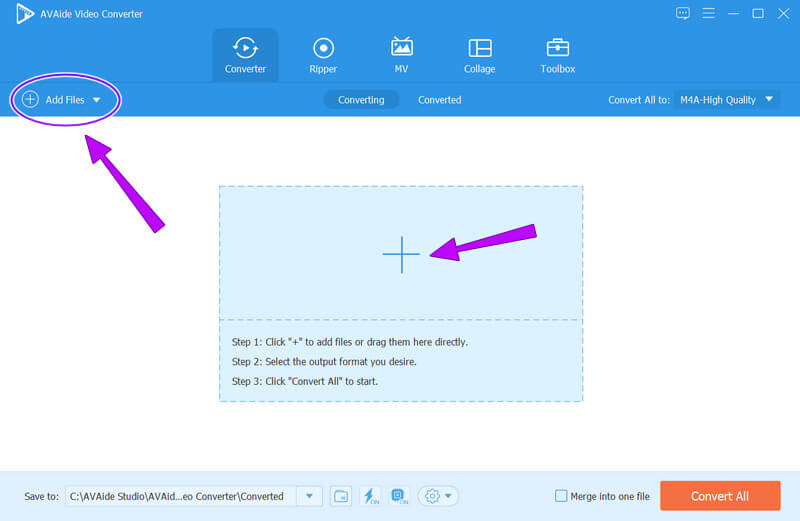
Bước 2Khám phá các công cụ chỉnh sửa âm thanh bằng cách nhấp vào Kéo hoặc Ngôi sao biểu tượng bên dưới tệp âm thanh. Giả sử bạn muốn thêm phân đoạn, hiệu ứng mờ dần, cắt tệp âm thanh, sau đó nhấp vào Kéo.
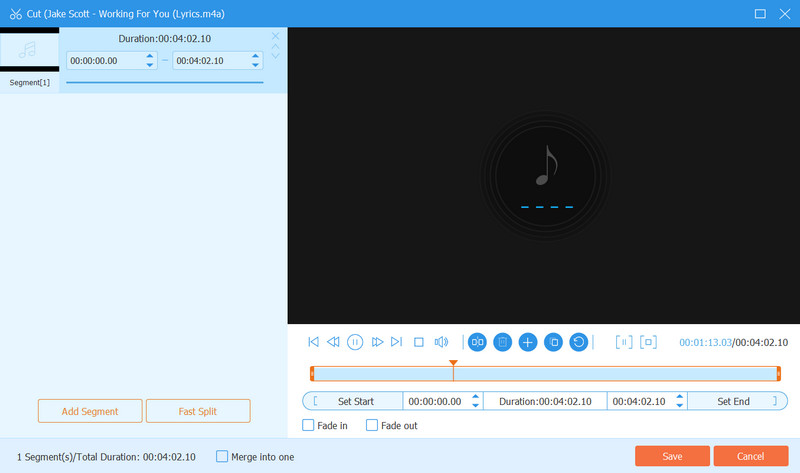
Bước 3Một cách khác để chỉnh sửa tệp M4A là tùy chỉnh hồ sơ của chúng. Để làm như vậy, hãy truy cập Chuyển đổi tất cả thành lựa chọn, chọn định dạng đầu ra ưa thích của bạn, sau đó nhấn vào Coggle biểu tượng.
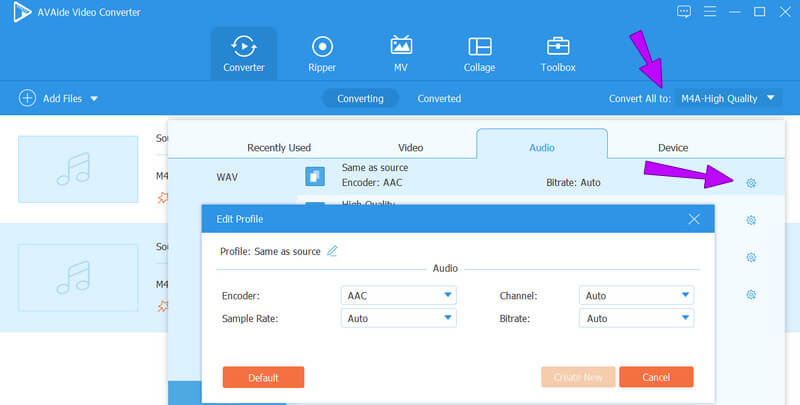
Bước 4Sau đó, bây giờ bạn có thể áp dụng tất cả các điều chỉnh bạn đã thực hiện bằng cách nhấp vào Chuyển đổi tất cả cái nút.


![]() AVAide Video Converter
AVAide Video Converter
Công cụ chuyển đổi đa phương tiện toàn diện nhất để chuyển đổi video & âm thanh & DVD mà không làm giảm chất lượng.
Phần 3. Câu hỏi thường gặp về Chỉnh sửa âm thanh M4A
Trình chỉnh sửa M4A tốt nhất cho Android là gì?
Như đã đề cập, các chương trình trực tuyến khác trong danh sách có thể truy cập được trên Android và iPhone. Tuy nhiên, nếu bạn muốn cài đặt một ứng dụng giải pháp, bạn có thể dùng thử Voice Pro.
Tại sao tôi không thể mở các tệp M4A khác?
Đó là vì một số tệp M4A được bảo vệ do vấn đề bản quyền.
Cái nào đáng có, MP3 hay M4A?
Nếu bạn theo đuổi chất lượng âm thanh, thì M4A là lựa chọn tốt hơn. Nhưng phù hợp với khả năng tiếp cận và nếu bạn muốn kích thước nhỏ hơn, MP3 là lựa chọn tốt hơn. Đến chuyển đổi MP3 sang M4A, bấm vào đây để tìm hiểu thêm chi tiết.
Bài viết này chứa các tùy chọn chỉnh sửa tốt nhất cho tệp M4A. Chúng tôi đã tập hợp năm giải pháp trực tuyến và ngoại tuyến nổi bật nhất mà chúng tôi cho là tuyệt vời cho bạn. Do đó, chúng tôi thực sự khuyên bạn nên AVAide Video Converter để có thêm các tính năng chỉnh sửa mạnh mẽ và nâng cao.
Công cụ chuyển đổi đa phương tiện toàn diện nhất để chuyển đổi video & âm thanh & DVD mà không làm giảm chất lượng.






 An toàn tải
An toàn tải


